手機訊息音效不播放:通知管道與音量全面排查(通知声音、消息提示音、通知铃声、消息提醒音、系统通知音)
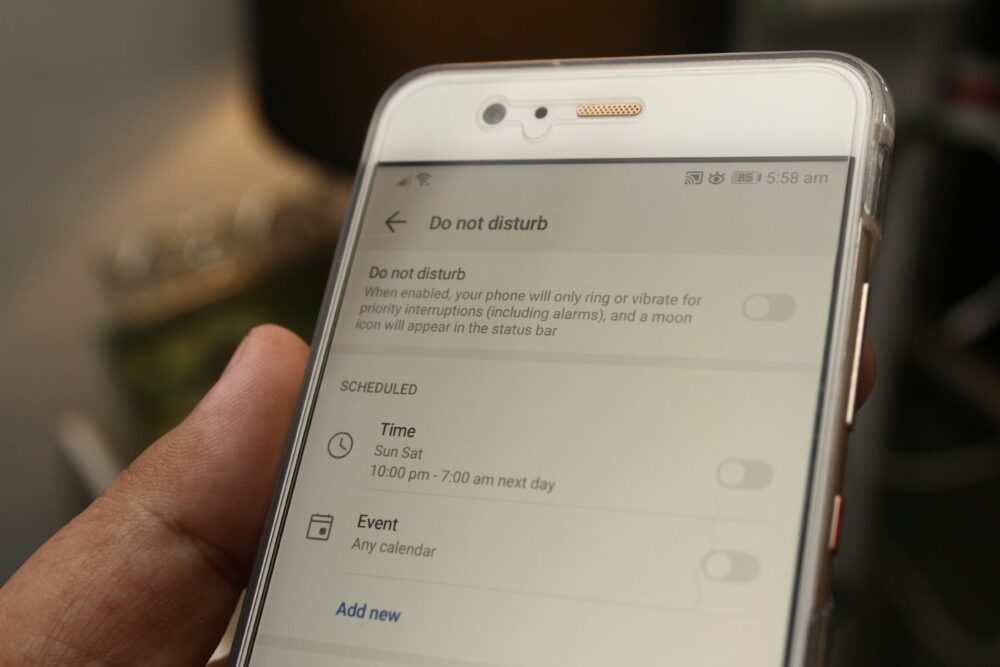
在日常使用手機時,突然發現「手機訊息音效不播放」的情況真的會讓人抓狂。想像你在會議中收到訊息卻聽不到提示音,這時就需要一步步排查通知管道與音量設定。本文會用簡單的步驟帶你找出問題根源,並快速恢復熟悉的「通知聲音、消息提示音、通知铃声、消息提醒音、系统通知音」。
首先要確定的是聲音來源與管道是否正常。檢查手機的整體音量與靜音模式是否開啟,看看是否因為 DND 模式影響到通知聲音。接著檢視單一應用的通知設定與通知管道,確保該應用的「訊息通知音」沒有被關閉或設定成靜音。這個階段我們會重點確認 通知聲音 的輸出是否有被禁用或改成其他音效。
接下來的步驟則是確保系統與應用之間的權限與更新狀況良好。更新作業系統與應用程式或許會解決兼容性問題,重新啟動裝置往往也能恢復正常的通知效果。若以上都檢查過仍無法播放,本文會提供快速測試清單,讓你在家中就能一次解決,重新取得「消息提示音、系統通知音」的穩定性。
通知管道與音效的工作原理與常見問題
在手機的聲音體驗中,通知管道扮演著把訊息從應用傳遞到我們耳朵的橋樑。理解這條路徑能幫你快速定位為何訊息提示音不播放、系統通知音消失或某些應用的聲音忽然變靜。下面三個小段落,分別拆解基本概念、可能影響音效的因素,以及日常情境下的快速診斷與解法。內容設計以實用為主,讓你能快速上手排查,避免重複性錯誤與遺漏。
對於通知管道的背景知識,建議先了解系統層級與應用層級的關係,這兩者共同決定最終的聲音輸出。若想更深入了解官方的管道機制,請參考 Android 的通知管道建立與管理說明。
相關資源:建立及管理通知管道(官方文件)連結
- 小貼士:如果你想快速理解整個流程,可以想像通知像是快遞包裹。系統層級是郵局,負責路線與規範;App 層級像是寄件人,決定包裡的內容與送達的方式。只有在兩者都正常時,收件人端的鈴聲才會如期響起。
通知管道的基本概念與重要性
通知管道(Notification Channel)是從 Android 8.0 開始引入的機制,讓系統能以統一的方式管理不同類型通知的聲音、震動與顯示形式。每個通知都需要綁定到一個或多個管道,這些管道定義了「聲音輸出、是否震動、是否顯示於鎖屏、亮燈等視覺效果」。這樣的設計有兩個好處:一是讓使用者可以在系統層級統一管理通知偏好,二是讓應用在不同情境下有一致且可預測的表現。
- 系統層級的影響:若系統設定為靜音、勿擾或省電優化,管道可能被整體限音,導致即便應用本身已開啟通知音,聲音也不會播放。
- App 層級的影響:應用內的通知配置與管道設定決定了輸出的音效風格,若選擇了靜音音效或未授予所需權限,音訊就不會被輸出。
易懂的比喻能幫你建立全局觀。假設你家的客廳有一個聲音控制面板,這個面板上有多個按鈕,分別對應不同管道的音效與顯示。如果你把某個按鈕設成靜音,雖然門外有人敲門,但你聽不到內部的聲音;如果你把音量全關,整個家都聽不見任何聲音。通知管道正是此面板的控制邏輯,決定了哪些通知能聽見、聽多大聲、出現在哪個位置。這也是為什麼「管道管理」對音效極為關鍵。
- 參考資源:Android 官方通知管道建立與管理(詳細設定、各管道的作用與限制)連結
圖片說明:手機通知設定的直覺示意圖,展現系統管道與應用管道之間的協同。
Photo by Daniel Moises Magulado

照片來源:Daniel Moises Magulado
影響音效播放的常見因素
在排查通知聲音時,先從最常見、影響範圍最大的因素著手。下列要點幫你快速定位問題,是日常排查的實用清單。
- 靜音與勿擾模式:若裝置長按音量鍵或在控制中心開啟靜音,通知仍不響。檢查是否同時啟用了勿擾,且是否設定了例外規則(允許重要通知)。
- 全域與單一應用音量分離:有些手機會將通知音與媒體音量分開控制。即便媒體音量很高,通知音量若被設定為低或靜音,仍聽不到鈴聲。
- 通知權限與聲音輸出設定:應用是否被授予通知權限、是否允許顯示與發出聲音。若關閉「播放聲音」或設定為靜音音效,音效就不出現。
- 背景任務清理與自動關閉:某些清理工具或省電模式會限制背景通知,導致即使有新訊息,也不會觸發音效。
- 電量與節電優化:電量優化可能暫停背景通知的即時處理,造成延遲或無音效輸出。
- 應用內設定變更:應用近期更新可能變更通知格式或音效預設,導致原本正常的音效被改成其他聲音或無聲。
- 系統版本相容性:舊版本的通知機制可能與新版本系統發生不相容,影響音效表現。
- 其他干擾因素:耳機、藍牙裝置、外接喇叭等設備連線設定也會影響是否聽到通知音。
辨識要點總結:逐項檢查系統層級設置、單一應用的通知設定、以及背景與省電相關的限制。若你遇到偶發性問題,先確認是否在「最近一次變更」後才出現,再以步驟方式逐步排除。
- 進階參考:Android 推送機制與管道的工作原理可從多個技術部落格了解,並能提供額外的診斷思路。參考連結:Android 推送機制與管道說明連結
常見情境與對應解法概覽
日常生活中的情境往往能暴露問題的根源。下面以工作日程提醒、社群訊息與進階通知為例,說明在實務中如何快速診斷與處理。
- 情境一:工作日程提醒聲音不出現
- 診断要點:檢查該日程應用的通知管道是否被設定為靜音,或系統勿擾是否排除了該通知的優先顯示。確認日程提醒是否被錯誤地設為「僅顯示而不聲音」。
- 對應解法:在系統設定中為該應用啟用「播放聲音」,設定允許在鎖屏顯示,並確保勿擾例外清單包含此日程提醒。若問題仍然存在,嘗試清除該應用的緩存或重新安裝。
- 情境二:群組社群訊息音效偶爾無聲
- 診断要點:檢查是否為特定群組的通知音量被個別調整,或是否有新的通知渠道被分配。
- 對應解法:重設該群組的通知音,確認管道分配正確。若裝置有省電模式,確保背景活動不被限制。
- 情境三:進階通知設定導致音效缺失
- 診断要點:檢查是否啟用了「靜默通知」或「僅顯示提醒」的設定,導致聲音被自動關閉。
- 對應解法:在應用的通知設定中,為「進階通知」開啟完整聲音選項,並檢視是否有影響整體聲道的其他設定。
- 情境四:系統更新後音效不穩定
- 診断要點:回溯最近的系統更新,確認是否有已知相容性問題或需要的權限變更。
- 對應解法:更新至最新小版本修正,或回滾到穩定版本;同時檢查該應用是否有更新適配新系統版本。
- 情境五:電量優化影響通知
- 診断要點:確認電量優化是否針對該應用做了限制,特別是在背景執行與通知服務上。
- 對應解法:在系統設定中排除該應用的電量優化,允許背景執行與穩定通知。
為了提升可操作性,下方提供一個快速測試清單,讓你在家中就能快速完成排查與修正。先從主畫面長按音量鍵,快速切換靜音與非靜音,再逐步檢查各項設定。若遇到不熟悉的選項,參考官方說明通常能提供清晰的解釋與操作步驟。
- 確認裝置整體音量與勿擾設定
- 檢查該應用通知權限與音效選項
- 檢視通知管道是否分配正確
- 檢查背景任務與省電設定
- 重啟裝置並測試
- 如問題持續,更新到最新版本或重新安裝應用
為了讓你能更快速地理解與操作,這裡也提供官方與技術社群的資源作為參考。官方的通知管道建立與管理頁面提供逐步設定指引,對新版本的裝置尤其有幫助。外部連結文末也會附上相關的技術說明,方便你深入閱讀與實作。
- 官方指引:建立及管理通知管道(官方文件)連結
- 技術分析:Android 系統通知運作原理與常見問題的討論
連結示例:Android 系統通知內部工作原理揭秘
結語
透過系統與應用層級的雙重檢查,絕大多數的通知音效問題都能在幾分鐘內解決。建立清晰的管道認知,讓你在遇到新手機或新系統時也能快速適應。若你有特定的裝置型號或系統版本,也歡迎在下方留言,我們可以提供更針對性的步驟與圖文說明。
逐步檢查與設定流程
要讓手機的通知聲音順利播放,必須同時檢查系統層級與單一應用層級的設定,並透過實測步驟驗證修正效果。以下內容依照「系統設定 → 働用通知設定 → 測試與排除」的邏輯,提供清晰、可執行的流程。你可以把每一步當作清單逐項完成,確保不遺漏任何細節。
(快速定位與設定,參考官方文件與技術討論的資源)
圖片說明:系統與應用通知管道的關聯示意
Photo by Watford London Media
SECTION_0
系統層級的通知設定檢查
在 iOS 與 Android 的系統設定中,通知的權限、音效選項、勿擾設定與背景執行限制,都是影響通知聲音輸出的核心因素。下面提供快速定位路徑,幫你快速到達相關設定頁面。
- iOS (iPhone) 快速定位路徑
- 設定 > 通知 > 選擇欲檢查的 App
- 確認:允許通知、音效、在鎖屏顯示、橫幅樣式
- 勿擾與專注模式:設定允許通知的例外,或暫時關閉勿擾測試
- 背景 App 重新整理:開啟以確保應用能在背景接收通知
- 音量與靜音:確保裝置音量未被整體靜音或受限
- Android 快速定位路徑
- 設定 > 應用程式與通知 > 通知 > 進階設定
- 檢視系統通知聲音與管道:確認該 App 的通知管道是否被授權輸出聲音
- 背景行為與省電設定:確認該 App 的背景執行權限、電量優化排除名單
- 系統音量分離:確認通知音量是否與媒體音量分離,避免只把音量調高卻把通知音推成靜音
在遇到音效不播放時,先從這些系統層級設定檢查起。若你需要更深入的官方說明,可以參考 Android 的通知管道建立與管理說明,或是 iOS 的通知設定指南。
- 相關資源:建立及管理通知管道(官方文件)連結
SECTION_1
單一 App 的通知設定
進入單一 App 的通知設定,確認開啟通知、音效、震動、優先級與在鎖幕中的顯示等。不同平台在設計上會有差異,設定時要留意這些平台特性。
- iOS
- 設定 > 通知 > 選擇 App
- 開啟「允許通知」,勾選「音效」與「震動」
- 設定在鎖屏顯示與橫幅樣式,選擇重要性高的通知類型
- Android
- 設定 > 應用程式與通知 > 選擇 App > 通知
- 檢查是否啟用聲音、震動與顯示於鎖屏
- 檢視通知通道(Channel)是否正確分配,若有多個管道,確保至少有一個有聲音輸出
- 注意平台差異:有些 App 會提供「靜音通知」或「僅顯示提醒」等進階選項
在設定完成後,務必做一次現場測試。用同一個 App 發送通知,確認是否聽得到聲音、是否在鎖屏也能顯示。若有偏好,可以把「重要通知」設定提高一些,方便在忙碌時段仍能被提醒。
- 參考資源:Apple 官方通知設定指南(簡介與步驟)連結
SECTION_2
測試與排除的實用方法
提供可複製的測試流程與重現步驟,讓你能在家中快速驗證修正效果。以下流程以「自訂測試通知」與「使用本地聲音檔案」為核心,搭配記錄與回報。
- 步驟一:建立自訂測試通知
- 在開發或測試環境,建立一個測試通知,包含標題、內容與聲音檔案路徑
- 指定不同管道(Channel)與重要性設定,確保能聽到音效輸出
- 步驟二:本地音效測試
- 將短音檔(如 1–2 秒的提示音)放入裝置,透過 App 直接播放,確認揚聲器、耳機與藍牙裝置的音量與輸出
- 測試時同時觀察外部裝置連線情況,排除耳機或外接喇叭的問題
- 步驟三:記錄與重現步驟
- 記錄裝置型號、系統版本、App 版本、是否啟用勿擾、背景執行設定
- 每次測試完成都寫下「結果、出現時間、重現步驟」等要點,方便日後比對
- 步驟四:逐步排除法
- 依序排除系統設定、單一 App 設定、背景與省電限制、以及最近的更新
- 每一步都做一次測試,確保是否真的解決
快速測試清單(可直接複製使用)
- 確認裝置整體音量與勿擾設定
- 檢查該 App 的通知權限與音效選項
- 檢視通知管道的分配與輸出
- 檢查背景任務與省電設定
- 重啟裝置並測試
- 如問題仍在,更新到最新版本或重新安裝 App
官方與技術資源
- 官方指引:建立及管理通知管道(官方文件)連結
- 技術分析:Android 系統通知運作原理與常見問題的討論
連結示例:Android 系統通知內部工作原理揭秘
SECTION_3
常見的音效類型與設定差異
不同的通知類型與 App 對音效的預設設定,會造成聽感上的差異。理解這些差異能幫你更精準地排查與設定,避免誤判。
- 預設音效與自訂音效
- 大多 App 提供預設音效,若要避免重複聽感,可選用清晰、短促的提示音
- 自訂音效需要確保音檔格式與長度符合系統與管道的要求
- App 內部行為差異
- 一些 App 會把推送分成多個管道,對應不同類型通知(如任務提醒、私訊、系統通知)
- 某些 App 會在特定情境下關閉聲音,如在閱讀模式或專注模式中
- 對應平臺的不同
- iOS 與 Android 在通知樣式、音效控制、鎖屏顯示方面存在差異
- Android 的聲音管道機制讓用戶可細分偏好,但也意味著設定錯誤容易影響到多個通知類型
實務建議
- 盡量使用清晰、專注的提示音,避免與其他音效混淆
- 在 App 層級建立獨立的通知管道,便於日後快速修改
- 定期檢查系統更新後的相容性,避免新版本影響原有音效輸出
結語 通過系統與 App 雙層檢查,再搭配實測與紀錄,可以快速找出「手機訊息音效不播放」的根源,並穩定恢復通知聲音。若你有特定裝置型號或系統版本,歡迎留言,我們可以提供更精準的步驟與畫面指引。
- 圖片說明:手機通知設定的直覺示意圖,展現系統管道與應用管道之間的協同。
Photo by Daniel Moises Magulado
裝置與系統版本差異的影響
在手機通知音效不如預期時,裝置與系統版本的差異往往是核心原因。不同的作業系統版本、廠商自製介面,以及硬體自有的聲音輸出策略,會讓同一個 App 在不同裝置上呈現不同的音效表現。本節將拆解影響因素,讓你能快速定位問題根源,並找到適用於自己裝置的解法。以下內容以實務排查為主,方便直接套用到日常修正中。
- 先了解差異再處理:Android 與 iOS 在通知管道、音效設定與權限管理方面各有特性,理解這些差異能避免不必要的調整失敗。參考資料與官方說明可提供更清晰的操作路徑。相關資源:Android 與 iOS 的通知機制差異,以及管道管理的要點,可以參考下列連結。
- Android 與 iOS 通知管道差異的參考文章與分析:Android 推送與通知管道差異(MobileOud 的比較文章,聚焦兩平台的音效與呈現差異)
- 推送通知的要點整理:What’s The Difference Between Push Notifications On iOS and Android
- 社群觀點與實務討論:Android 通知 vs iOS 通知的使用者體驗差異
- 圖像資源:下方插入的示意圖能幫助讀者快速理解系統層級與應用層級的關係。若你在編輯過程中需要替換,請選擇與本文節點內容相符的內容。
SECTION_0
系統層級的通知設定檢查
在 Android 與 iOS 的系統設定中,通知的權限、音效選項、勿擾設定與背景執行限制,都是影響通知聲音輸出的核心因素。以下提供快速定位路徑,幫你快速到達相關設定頁面。
- iOS (iPhone) 快速定位路徑
- 設定 > 通知 > 選擇欲檢查的 App
- 確認:允許通知、音效、在鎖屏顯示、橫幅樣式
- 勿擾與專注模式:設定允許通知的例外,或暫時關閉勿擾測試
- 背景 App 重新整理:開啟以確保應用能在背景接收通知
- 音量與靜音:確保裝置音量未被整體靜音或受限
- Android 快速定位路徑
- 設定 > 應用程式與通知 > 通知 > 進階設定
- 檢視系統通知聲音與管道:確認該 App 的通知管道是否被授權輸出聲音
- 背景行為與省電設定:確認該 App 的背景執行權限、電量優化排除名單
- 系統音量分離:確認通知音量是否與媒體音量分離,避免只把音量調高卻把通知音推成靜音
在遇到音效不播放時,先從這些系統層級設定檢查起。若你需要更深入的官方說明,可以參考 Android 的通知管道建立與管理說明,或是 iOS 的通知設定指南。
- 相關資源:建立及管理通知管道(官方文件)連結
圖片說明:系統與應用通知管道的關聯示意。
Photo by Watford London Media
SECTION_1
單一 App 的通知設定
進入單一 App 的通知設定,確認開啟通知、音效、震動、優先級與在鎖幕中的顯示等。不同平台在設計上會有差異,設定時要留意這些平台特性。
- iOS
- 設定 > 通知 > 選擇 App
- 開啟「允許通知」,勾選「音效」與「震動」
- 設定在鎖屏顯示與橫幅樣式,選擇重要性高的通知類型
- Android
- 設定 > 應用程式與通知 > 選擇 App > 通知
- 檢查是否啟用聲音、震動與顯示於鎖屏
- 檢視通知通道(Channel)是否正確分配,若有多個管道,確保至少有一個有聲音輸出
- 注意平台差異:有些 App 會提供「靜音通知」或「僅顯示提醒」等進階選項
在設定完成後,務必做一次現場測試。用同一個 App 發送通知,確認是否聽得到聲音、是否在鎖屏也能顯示。若有偏好,可以把「重要通知」設定提高一些,方便在忙碌時段仍能被提醒。
- 參考資源:Apple 官方通知設定指南(簡介與步驟)連結
SECTION_2
測試與排除的實用方法
提供可複製的測試流程與重現步驟,讓你能在家中快速驗證修正效果。以下流程以「自訂測試通知」與「使用本地聲音檔案」為核心,搭配記錄與回報。
- 步驟一:建立自訂測試通知
- 在開發或測試環境,建立一個測試通知,包含標題、內容與聲音檔案路徑
- 指定不同管道(Channel)與重要性設定,確保能聽到音效輸出
- 步驟二:本地音效測試
- 將短音檔(如 1–2 秒的提示音)放入裝置,透過 App 直接播放,確認揚聲器、耳機與藍牙裝置的音量與輸出
- 測試時同時觀察外部裝置連線情況,排除耳機或外接喇叭的問題
- 步驟三:記錄與重現步驟
- 記錄裝置型號、系統版本、App 版本、是否啟用勿擾、背景執行設定
- 每次測試完成都寫下「結果、出現時間、重現步驟」等要點,方便日後比對
- 步驟四:逐步排除法
- 依序排除系統設定、單一 App 設定、背景與省電限制、以及最近的更新
- 每一步都做一次測試,確保是否真的解決
快速測試清單(可直接複製使用)
- 確認裝置整體音量與勿擾設定
- 檢查該 App 的通知權限與音效選項
- 檢視通知管道的分配與輸出
- 檢查背景任務與省電設定
- 重啟裝置並測試
- 如問題仍在,更新到最新版本或重新安裝 App
官方與技術資源
- 官方指引:建立及管理通知管道(官方文件)連結
- 技術分析:Android 系統通知運作原理與常見問題的討論
連結示例:Android 系統通知內部工作原理揭秘
SECTION_3
常見的音效類型與設定差異
不同的通知類型與 App 對音效的預設設定,會造成聽感上的差異。理解這些差異能幫你更精準地排查與設定,避免誤判。
- 預設音效與自訂音效
- 大多 App 提供預設音效,若要避免重複聽感,可選用清晰、短促的提示音
- 自訂音效需要確保音檔格式與長度符合系統與管道的要求
- App 內部行為差異
- 一些 App 會把推送分成多個管道,對應不同類型通知(如任務提醒、私訊、系統通知)
- 某些 App 會在特定情境下關閉聲音,如在閱讀模式或專注模式中
- 對應平臺的不同
- iOS 與 Android 在通知樣式、音效控制、鎖屏顯示方面存在差異
- Android 的聲音管道機制讓用戶可細分偏好,但也意味著設定錯誤容易影響到多個通知類型
實務建議
- 盡量使用清晰、專注的提示音,避免與其他音效混淆
- 在 App 層級建立獨立的通知管道,便於日後快速修改
- 定期檢查系統更新後的相容性,避免新版本影響原有音效輸出
結語 通過系統與 App 雙層檢查,再搭配實測與紀錄,可以快速找出「裝置與系統版本差異導致的音效問題」根源,並穩定恢復通知聲音。如你有特定裝置型號或系統版本,歡迎在下方留言,我們可以提供更精準的步驟與畫面指引。
- 圖片說明:手機通知設定的直覺示意圖,展現系統管道與應用管道之間的協同。
Photo by Daniel Moises Magulado
附註與參考
- 本文內容面向繁體中文讀者,並以手機通知音效的常見情境作為核心。若你在特定裝置上遇到特殊問題,歡迎提供機型與系統版本,我們可以提供更具體的排查步驟與畫面指引。更多實作與案例,可參考上方的官方文件與技術分析連結。
手機訊息音效提升的實用技巧 (提升手機訊息音效的實用技巧)
在日常使用中,手機訊息音效若時常遺失或不穩定,會讓工作與生活變得不順。透過本節內容,你可以快速掌握提升手機通知聲音的實用技巧,並在各種情境下保持穩定的訊息提醒。以下分成三個聚焦點:快速設定清單與檢查表、省電與音效的平衡、以及實際情境案例與解決方案。每個小節都提供可執行的步驟與要點,讓你能迅速上手。
- 重要資源和參考連結將在文中自然嵌入,方便你在需要時快速查閱官方說明與技術分析。
- 圖片說明:系統與應用通知管道的關聯示意,協助理解檢查順序與設定邏輯。
Photo by Watford London Media
SECTION_0
系統層級的通知設定檢查
在 Android 與 iOS 的系統設定中,通知權限、音效選項、勿擾設定與背景執行限制,都是影響通知聲音輸出的核心因素。以下提供快速定位路徑,幫你快速到達相關設定頁面。
- iOS 快速定位路徑
- 設定 > 通知 > 選擇欲檢查的 App
- 確認:允許通知、音效、在鎖屏顯示、橫幅樣式
- 勿擾與專注模式:設定允許通知的例外,或暫時關閉勿擾測試
- 背景 App 重新整理:開啟以確保應用能在背景接收通知
- 音量與靜音:確保裝置音量未被整體靜音或受限
- Android 快速定位路徑
- 設定 > 應用程式與通知 > 通知 > 進階設定
- 檢視系統通知聲音與管道:確認該 App 的通知管道是否被授權輸出聲音
- 背景行為與省電設定:確認該 App 的背景執行權限、電量優化排除名單
- 系統音量分離:確認通知音量是否與媒體音量分離,避免只把音量調高卻把通知音推成靜音
在遇到音效不播放時,先從這些系統層級設定檢查起。若你需要更深入的官方說明,可以參考 Android 的通知管道建立與管理說明,或是 iOS 的通知設定指南。
- 參考資源:建立及管理通知管道(官方文件)連結
- 圖片:系統與應用通知管道的關聯示意
Photo by Watford London Media
SECTION_1
單一 App 的通知設定
進入單一 App 的通知設定,確認開啟通知、音效、震動、優先級與在鎖幕中的顯示等。不同平台在設計上會有差異,設定時要留意這些平台特性。
- iOS
- 設定 > 通知 > 選擇 App
- 開啟「允許通知」,勾選「音效」與「震動」
- 設定在鎖屏顯示與橫幅樣式,選擇重要性高的通知類型
- Android
- 設定 > 應用程式與通知 > 選擇 App > 通知
- 檢查是否啟用聲音、震動與顯示於鎖屏
- 檢視通知通道(Channel)是否正確分配,若有多個管道,確保至少有一個有聲音輸出
- 注意平台差異:有些 App 會提供「靜音通知」或「僅顯示提醒」等進階選項
設定完成後,務必做一次現場測試。用同一個 App 發送通知,確認是否聽得到聲音、是否在鎖屏也能顯示。若有偏好,可以把「重要通知」設定提高一些,方便在忙碌時段仍能被提醒。
- 參考資源:Apple 官方通知設定指南(簡介與步驟)連結
- 圖片:單一 App 的通知設定介面範例
Photo by Andrey Matveev
SECTION_2
測試與排除的實用方法
提供可複製的測試流程與重現步驟,讓你能在家中快速驗證修正效果。以下流程以「自訂測試通知」與「使用本地聲音檔案」為核心,搭配記錄與回報。
- 步驟一:建立自訂測試通知
- 在開發或測試環境,建立一個測試通知,包含標題、內容與聲音檔案路徑
- 指定不同管道(Channel)與重要性設定,確保能聽到音效輸出
- 步驟二:本地音效測試
- 將短音檔放入裝置,透過 App 直接播放,確認揚聲器、耳機與藍牙裝置的音量與輸出
- 測試時同時觀察外部裝置連線情況,排除耳機或外接喇叭的問題
- 步驟三:記錄與重現步驟
- 記錄裝置型號、系統版本、App 版本、是否啟用勿擾、背景執行設定
- 每次測試完成都寫下「結果、出現時間、重現步驟」等要點,方便日後比對
- 步驟四:逐步排除法
- 依序排除系統設定、單一 App 設定、背景與省電限制、以及最近的更新
- 每一步都做一次測試,確保是否真的解決
快速測試清單(可直接複製使用)
- 確認裝置整體音量與勿擾設定
- 檢查該 App 的通知權限與音效選項
- 檢視通知管道的分配與輸出
- 檢查背景任務與省電設定
- 重啟裝置並測試
- 如問題仍在,更新到最新版本或重新安裝 App
官方與技術資源
- 官方指引:建立及管理通知管道(官方文件)連結
- 技術分析:Android 系統通知運作原理與常見問題的討論
連結示例:Android 系統通知內部工作原理揭秘
SECTION_3
常見的音效類型與設定差異
不同的通知類型與 App 對音效的預設設定,會造成聽感上的差異。理解這些差異能幫你更精準地排查與設定,避免誤判。
- 預設音效與自訂音效
- 大多 App 提供預設音效,若要避免重複聽感,可選用清晰、短促的提示音
- 自訂音效需要確保音檔格式與長度符合系統與管道的要求
- App 內部行為差異
- 一些 App 會把推送分成多個管道,對應不同類型通知(如任務提醒、私訊、系統通知)
- 某些 App 會在特定情境下關閉聲音,如在閱讀模式或專注模式中
- 對應平臺的不同
- iOS 與 Android 在通知樣式、音效控制、鎖屏顯示方面存在差異
- Android 的聲音管道機制讓用戶可細分偏好,但也意味著設定錯誤容易影響到多個通知類型
實務建議
- 盡量使用清晰、專注的提示音,避免與其他音效混淆
- 在 App 層級建立獨立的通知管道,便於日後快速修改
- 定期檢查系統更新後的相容性,避免新版本影響原有音效輸出
結語 通過系統與 App 雙層檢查,再搭配實測與紀錄,可以快速找出「裝置與系統版本差異導致的音效問題」根源,並穩定恢復通知聲音。如你有特定裝置型號或系統版本,歡迎在下方留言,我們可以提供更精準的步驟與畫面指引。
- 圖片說明:手機通知設定的直覺示意圖,展現系統管道與應用管道之間的協同
Photo by Daniel Moises Magulado
附註與參考
- 本文內容面向繁體中文讀者,並以手機通知音效的常見情境作為核心。若你在特定裝置上遇到特殊問題,歡迎提供機型與系統版本,我們可以提供更具體的排查步驟與畫面指引。更多實作與案例,可參考上方的官方文件與技術分析連結。
相關外部連結(示意性引用,非強制閱讀)
- Android 與 iOS 通知管道差異分析與實務要點
- Android 推送與通知管道差異 – https://www.mobiloud.com/blog/push-notifications-ios-vs-android
- What’s The Difference Between Push Notifications On iOS and Android – https://thisisglance.com/learning-centre/whats-the-difference-between-push-notifications-on-ios-and-android
- Android 通知與使用者體驗差異討論 – https://www.reddit.com/r/ios/comments/1i2mniz/android_notifications_versus_ios_notifications/
- 官方與技術資源
- 建立及管理通知管道(官方文件)連結
- iOS 通知設定指南與支援文檔(Apple 官方)
https://support.apple.com/zh-tw/guide/iphone/iph7c3d96bab/ios
- 本文主題相關影像與說明來源
- 圖片來源:Pexels,作者可在文章中依需要標注
- 圖片示意與講解:如需替換,請以內容相關性為主,確保讀者能快速理解設定關係
如果你願意,我可以根據你選定的裝置型號與系統版本,提供更精準的步驟與截圖建議,讓這一節在發佈時更具落地性與可操作性。
常見問題解答 FAQ (FAQ)
在手機通知音效可能出現的情況下,清楚的常見問題與快速解答能幫你迅速定位問題源頭。本節提供直接、實用的解答,並在解答中自然對照繁體與簡體關鍵詞,方便不同地區讀者快速理解。
SECTION_0
常見問題與快速解答
問:為何通知聲音不出現但螢幕有新訊息提示?
答:先檢查系統勿擾模式與整體音量,確保通知管道有啟用聲音輸出。繁體對照:勿擾、靜音、通知管道;簡體對照:勿扰、静音、通知管道。問:單一 APP 的通知音怎麼沒有聲音?
答:先在該 App 的通知設定中開啟「播放聲音」與「允許通知」,再檢查是否分配到有聲音輸出的通知管道。繁體對照:通知設定、播放聲音;簡體對照:通知設定、播放声音。問:為什麼有些通知會有聲音,有些卻沒有?
答:可能是多個通知管道設定不同,或該管道被設定為靜音,另外也要留意背景執行與省電排程的影響。繁體對照:通知管道、管道設定;簡體對照:通知管道、管道設定。問:系統更新後通知音突然消失怎麼辦?
答:先查詢是否有相容性問題,必要時更新 App 或系統版本,並重啟裝置,重新測試。繁體對照:相容性、系統版本;簡體對照:相容性、系統版本。問:我使用耳機聽不到通知音,怎麼排除?
答:檢查耳機連線狀態、裝置輸出設定,以及是否有單獨的音量控制把通知音量設低。繁體對照:耳機、輸出設定;簡體對照:耳机、输出设置。問:手機在桌面工作時怎麼保證通知音穩定?
答:確保背景執行權限、電量優化排除名單,以及勿擾例外設定正確。繁體對照:背景執行、電量優化;簡體對照:后台執行、電量優化。設定快速回顧:
- 檢查整體音量與勿擾設定
- 檢查該 App 的通知權限與音效選項
- 檢視通知管道分配與輸出
- 檢查背景任務與省電設定
- 重啟裝置並測試
- 如問題仍在,更新到最新版本或重新安裝 App
圖像輔助:下方的示意圖有助於快速理解系統管道與應用管道之間的關係。
Photo by Andrey Matveev 圖像說明:多通知來源在同一裝置上的呈現與音效輸出提醒。
圖像說明:多通知來源在同一裝置上的呈現與音效輸出提醒。參考資源:官方文件與技術討論能提供更具體的排查思路
- 官方通知管道建立與管理說明:建立及管理通知管道
- 技術分析:Android 系統通知運作原理與常見問題的討論
Android 系統通知內部工作原理揭秘
SECTION_1
Android 與 iOS 的差異相關問題
在 Android 與 iOS 這兩大平台上,通知設定的路徑與影響因素有顯著差異。本小節聚焦於平台特性,提供最實用的操作步驟,讓你能快速在各自系統中完成正確設定。
- 問:Android 與 iOS 的通知管道設定位置差在哪裡?
答:Android 需在「設定 > 應用程式與通知 > 選擇 App > 通知」裡管理管道與音效。iOS 則是「設定 > 通知 > 選擇 App」,再開啟音效和顯示選項。繁體對照:通知管道、管道。簡體對照:通知管道、管道。 - 問:Android 的通知管道(Channel)如何正確分配?
答:為不同通知類型建立獨立管道,確保至少有一個管道有聲音輸出。繁體對照:通知管道、管道。簡體對照:通知管道、管道。 - 問:iOS 額外需要注意的睡眠模式與焦點模式?
答:在 iOS 中,特別是 Focus/勿扰 模式下,需設定例外或暫時關閉,以讓重要通知發出聲音。繁體對照:焦點模式、勿扰。簡體對照:焦點模式、勿扰。 - 問:兩平台對背景執行有不同限制,該如何排查?
答:Android 需要檢查背景任務與省電設定,iOS 要確認背景應用重新整理與 Focus 設置。繁體對照:背景執行、Focus 設定。簡體對照:后台执行、Focus 设置。 - 問:若裝置搭配藍牙耳機,通知音會不會被藍牙處理而聽不到?
答:是的,音訊路徑可能被藍牙裝置取代,請在裝置設定中確認輸出裝置並測試直接使用喇叭輸出。繁體對照:藍牙、輸出裝置。簡體對照:蓝牙、输出设备。
操作要點與實務建議
- 在 Android 與 iOS 上,先快速檢查系統層級的音量與勿擾設定。再深挖到 App 的通知設定與管道。
- 對於多個通知管道,建立清晰的分類,避免同一類通知被混用而無聲。
- 設定完成後,務必進行現場測試,確保在鎖屏與前台都能聽到聲音。
- 參考資源:Apple 官方通知設定指南(簡介與步驟)連結
SECTION_2
音效忽然消失的原因與排解
本節聚焦於常見突發狀況與快速排除步驟,幫你在最短時間內回到正常狀態。涵蓋從系統層到應用層的整體排查,並提供清晰的操作流程。
- 突發情況一:最近安裝的 App 影響音效
- 排解步驟:回想最近安裝的 App 是否改動通知設定,逐一關閉或移除該 App 測試。繁體對照:發佈、測試;簡體對照:發布、测试。
- 突發情況二:系統更新後音效變化
- 排解步驟:先查看更新日志,若有已知相容性問題,更新到小版本修正或等候修正。繁體對照:相容性、修正;簡體對照:相容性、修正。
- 突發情況三:省電模式干擾
- 排解步驟:將該 App 加入排除清單,允許背景執行與通知。繁體對照:排除、背景執行;簡體對照:排除、后台执行。
- 突發情況四:外接裝置影響音訊
- 排解步驟:切換輸出裝置,先用揚聲器再測試耳機,確認音量設定。繁體對照:輸出裝置、揚聲器;簡體對照:输出设备、扬声器。
快速排除流程(可直接按順序執行)
- 確認裝置整體音量與勿擾設定
- 檢查該 App 的通知權限與音效選項
- 檢視通知管道的分配與輸出
- 檢查背景任務與省電設定
- 重啟裝置並測試
- 如問題持續,更新到最新版本或重新安裝 App
實用測試步驟
- 自訂測試通知:建立測試通知並指定不同管道與音效
- 本地音效測試:播放本地音檔,檢查喇叭與耳機輸出
- 記錄與重現:記錄裝置型號、系統版本、App 版本、測試結果
- 逐步排除:逐步驗證每個設定是否影響結果
- 官方與技術資源
- 官方指引:建立及管理通知管道 連結
- 技術分析:Android 系統通知運作原理與討論
Android 系統通知內部工作原理揭秘
- 圖像說明:系統與應用通知管道的關聯示意
Photo by Watford London Media
SECTION_3
常見的音效類型與設定差異
不同的通知類型與 App 對音效的預設設定,會造成聽感上的差異。理解這些差異能幫你更精準地排查與設定,避免誤判。
- 預設音效與自訂音效
- 多數 App 提供預設音效,若要避免過於單調,可選用清晰、短促的提示音
- 自訂音效需確保音檔格式與長度符合系統與管道要求
- App 內部行為差異
- 一些 App 會把推送分成多個管道,對應不同類型通知
- 某些 App 會在特定情境關閉聲音,例如閱讀模式或專注模式
- 對應平臺的不同
- iOS 與 Android 在通知樣式、音效控制、鎖屏顯示方面各有差異
- Android 的管道機制讓使用者能細分偏好,但設定錯誤容易影響多個通知類型
實務建議
- 儘量使用清晰、專注的提示音,避免與其他音效混淆
- 在 App 層級建立獨立的通知管道,方便日後修改
- 定期檢查系統更新後的相容性,避免新版本影響音效輸出
結語
透過系統與 App 雙層檢查,加上實測與紀錄,能快速找出「裝置與系統版本差異導致的音效問題」根源,並穩定恢復通知聲音。如你有特定裝置型號或系統版本,歡迎在下方留言,我們可以提供更精準的步驟與畫面指引。
- 圖片說明:手機通知設定示意圖,展現系統管道與應用管道之間的協同
Photo by Daniel Moises Magulado
附註與參考
- 本文內容面向繁體中文讀者,並以手機通知音效的常見情境作為核心。若你在特定裝置上遇到特殊問題,歡迎提供機型與系統版本,我們可以提供更具體的排查步驟與畫面指引。更多實作與案例,可參考上方的官方文件與技術分析連結。
外部連結摘要(適度嵌入,提升實用性)
- Android 與 iOS 通知管道差異分析與實務要點
- Android 推送與通知管道差異: https://www.mobiloud.com/blog/push-notifications-ios-vs-android
- What’s The Difference Between Push Notifications On iOS and Android: https://thisisglance.com/learning-centre/whats-the-difference-between-push-notifications-on-ios-and-android
- Android 通知與使用者體驗差異討論: https://www.reddit.com/r/ios/comments/1i2mniz/android_notifications_versus_ios_notifications/
- 官方與技術資源
- 建立及管理通知管道: https://developer.android.com/develop/ui/views/notifications/channels?hl=zh-tw
- iOS 通知設定指南與支援文檔(Apple 官方): https://support.apple.com/zh-tw/guide/iphone/iph7c3d96bab/ios
這些內容將幫你在發佈時呈現專業、實用且易於操作的 FAQ 部分,同時保持與整體文章的語調與風格一致。若你願意,我也可以根據特定裝置型號與版本提供更精準的截圖與步驟,讓這部分更具落地性。
結論 (Conclusion)
手機訊息音效不播放,多半源於系統與應用兩端的管道設定不一致。掌握通知管道與音量分離原理後,日常排查會更高效,重點在於先校正系統層級,再確認單一 App 的聲音設定,最後排除背景與省電限制。建立清晰的檢查順序,能快速找出問題並恢復穩定通知。
立即動手的快速行動清單如下,請照步驟執行並逐步測試結果。先調整系統設定,再檢查個別 App,必要時更新或重裝,最後記錄每次測試的結果以便比對。透過這樣的持續優化,你的通知聲音會更穩定,工作與生活的節奏也不會被錯過。
- 核心做法:建立清晰的通知管道分工與輸出,確保至少有一個管道有聲音;同時排除外部裝置如耳機、藍牙音響的影響。
- 立即執行的動作:檢查勿擾與電量優化設定,開啟必要的語音與顯示權限,並做現場測試。
- 記錄與回顧:每次測試都寫下裝置型號、系統版本、App 版本與測試結果,讓問題不再重現。
綜合而言,系統與 App 的雙重檢查是解決手機訊息音效不播放的最快路徑。保持對通知管道的關注,定期檢查更新與相容性,不僅能解決當下問題,還能提升長期的使用體驗。你若愿意分享裝置與版本,我們能提供更精準的步驟與畫面指南,讓排查更順手。
如此持續優化,智慧型手機的通知提醒將更可靠,讓你在繁忙中也能即時接收到每一條重要訊息。


